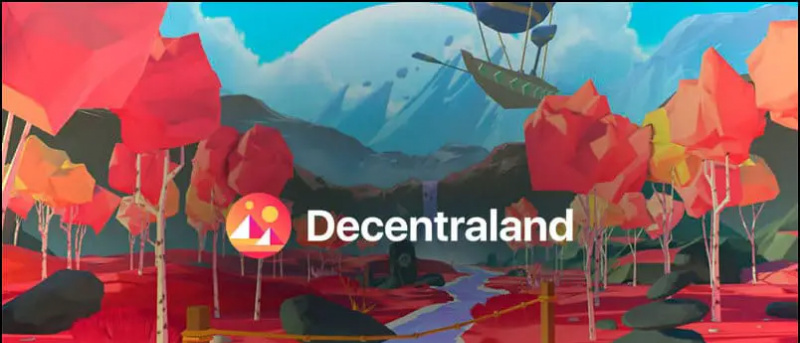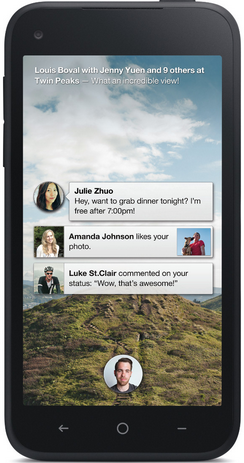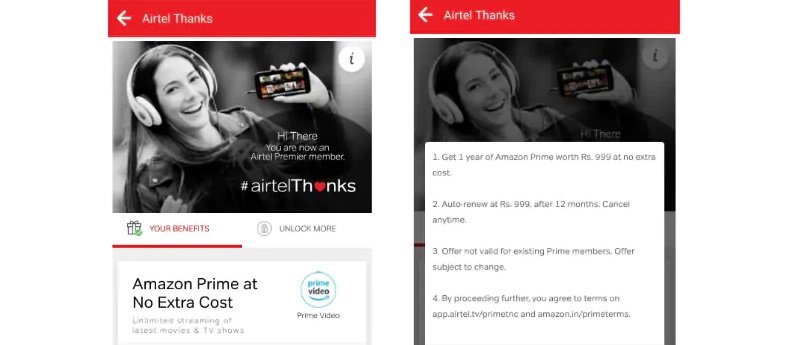วอลล์เปเปอร์แบบเดิม ๆ อาจทำให้คุณเบื่อได้ในบางครั้ง หากคุณเบื่อที่จะเห็นภาพพื้นหลังเดิม ๆ ทุกวันวิธีที่ดีที่สุดในการเพิ่มสีสันให้กับประสบการณ์หน้าจอหลักของคุณคือการสร้างสไลด์โชว์วอลเปเปอร์ซึ่งคุณจะมีภาพพื้นหลังที่แตกต่างกันทุกๆสองสามนาที ในบทความนี้เรามาดูวิธีเปิดใช้งานสไลด์โชว์วอลเปเปอร์บนคอมพิวเตอร์ Windows 10 ของคุณ
คุณจะรู้ได้อย่างไรว่ารูปภาพนั้นได้รับการแก้ไขแล้ว
วิธีตั้งค่า Wallpaper Slideshow ใน Windows 10
วอลเปเปอร์ Windows 10 มาพร้อมกับตัวเลือกในตัวเพื่อเปิดใช้งานสไลด์โชว์ เมื่อใช้คุณสมบัตินี้คุณสามารถเปลี่ยนวอลเปเปอร์บนเดสก์ท็อปของคุณโดยอัตโนมัติซึ่งเป็นวิธีหนึ่งในการเพิ่มประสิทธิภาพคอมพิวเตอร์ของคุณ นอกจากนี้ยังช่วยประหยัดเวลาหากคุณเบื่อที่จะเปลี่ยนวอลเปเปอร์ทุกวัน
ด้านล่างนี้เป็นกระบวนการง่ายๆสามขั้นตอนสำหรับวิธีตั้งค่าวอลเปเปอร์ที่เปลี่ยนอัตโนมัติบนเดสก์ท็อปของคุณ
ขั้นตอนที่ 1- สร้างโฟลเดอร์ที่มีวอลเปเปอร์ทั้งหมด

ก่อนที่จะเริ่มคุณต้องมีวอลเปเปอร์ทั้งหมดในที่เดียว สร้างโฟลเดอร์และคัดลอกรูปภาพและวอลเปเปอร์ทั้งหมดที่ใช้สำหรับสไลด์โชว์บนเดสก์ท็อปของคุณไปยังโฟลเดอร์นี้ ตรวจสอบให้แน่ใจว่าสามารถเข้าถึงได้ง่าย
ขั้นตอนที่ 2- เปิดใช้งานสไลด์โชว์วอลเปเปอร์

- เปิดการตั้งค่าบนคอมพิวเตอร์ของคุณผ่านเมนูเริ่มหรือใช้ทางลัด Win + I
- คลิกที่การตั้งค่าส่วนบุคคลที่นี่
- ในหน้าจอถัดไปให้เลือกพื้นหลังจากแถบด้านข้างทางด้านซ้าย
- ตอนนี้คลิกที่เมนูแบบเลื่อนลงใต้พื้นหลังแล้วเลือกสไลด์โชว์
- จากนั้นคลิกเรียกดู
- เลือกโฟลเดอร์ของรูปภาพที่คุณต้องการใช้สำหรับสไลด์โชว์
ขั้นตอนที่ 3- ปรับแต่งช่วงเวลาและการตั้งค่าอื่น ๆ

- ตอนนี้คลิกที่เมนูแบบเลื่อนลงที่ด้านล่างของภาพเพื่อเปลี่ยนแต่ละภาพ
- เลือกช่วงเวลาที่คุณต้องการให้วอลเปเปอร์เปลี่ยนโดยอัตโนมัติ คุณสามารถเลือกได้ตั้งแต่ 1 นาทีถึง 1 วัน
- นอกจากนี้ให้เปิดใช้งาน Shuffle หากคุณต้องการให้รูปภาพปรากฏเป็นภาพพื้นหลังแบบสุ่มแทนที่จะปรากฏตามลำดับ
- จากนั้นเลือกขนาดที่พอดีกับวอลเปเปอร์ของคุณ โดยทั่วไปแล้ว Fill นั้นดีสำหรับวอลเปเปอร์แบบเต็มหน้าจอ อย่างไรก็ตามคุณสามารถลองใช้ไทล์และตรงกลางเพื่อดูว่าอะไรเหมาะกับคุณที่สุด
นอกจากนี้อย่าลืม 'ปล่อยให้สไลด์โชว์ทำงานแม้ว่าฉันจะใช้พลังงานแบตเตอรี่ก็ตาม' โดยเฉพาะอย่างยิ่งถ้าคุณใช้แล็ปท็อป มิฉะนั้นเครื่องของคุณจะไม่เปิดใช้งานสไลด์โชว์วอลเปเปอร์จนกว่าจะเสียบเข้ากับแหล่งจ่ายไฟ
ตอนนี้คุณสามารถติดตั้งสไลด์โชว์วอลเปเปอร์บนคอมพิวเตอร์ Windows 10 ได้สำเร็จ วอลล์เปเปอร์บนเดสก์ท็อปของคุณจะเปลี่ยนโดยอัตโนมัติหลังจากช่วงเวลาที่กำหนด หากคุณต้องการปรับแต่งเพิ่มเติมคุณสามารถกลับไปที่การตั้งค่าส่วนบุคคลและเล่นกับสีธีมฟอนต์และอื่น ๆ
Amazon Prime Trial ไม่มีบัตรเครดิต
ช่องแสดงความคิดเห็นของ Facebookนอกจากนี้คุณยังสามารถติดตามข่าวสารเทคโนโลยีทันทีได้ที่ Google News หรือสำหรับคำแนะนำและเคล็ดลับรีวิวสมาร์ทโฟนและแกดเจ็ตเข้าร่วม แกดเจ็ตเพื่อใช้กลุ่มโทรเลข หรือสำหรับวิดีโอรีวิวล่าสุดสมัครสมาชิก แกดเจ็ตเพื่อใช้ช่อง Youtube